在移动应用开发中,Android数据库文件是存储应用数据的核心组件,开发者或测试人员常需要直接查看或修改这些文件以调试问题或分析数据,要打开Android数据库文件,首先需要明确其存储位置、文件类型及适用的工具,以下是详细的操作步骤和注意事项。

Android数据库文件的存储位置
Android应用默认将数据库文件存储在应用的私有目录中,具体路径为/data/data/<包名>/databases/。<包名>是应用在AndroidManifest.xml中声明的包名,例如com.example.myapp,由于Android系统的安全机制,普通应用无法直接访问其他应用的私有目录,因此需要通过以下方式获取文件:
- 通过ADB(Android Debug Bridge)访问:在开发者模式下,通过USB连接设备并启用USB调试,使用
adb shell命令进入系统环境,导航至数据库目录。 - 通过Root权限访问:如果设备已获取Root权限,可直接使用文件管理器访问
/data/data/目录下的应用私有文件夹。 - 导出数据库文件:在代码中通过
Context.getDatabasePath("数据库名")获取数据库完整路径,并利用adb pull命令将文件导出到本地。
Android数据库文件的类型及工具选择
Android应用主要使用两种数据库文件:SQLite数据库和SharedPreferences(XML格式文件),打开这两类文件需要不同的工具和方法。
SQLite数据库文件
SQLite是Android内置的轻量级关系型数据库,其文件扩展名通常为.db或.sqlite,打开SQLite数据库的常用工具包括:
- SQLite Browser(DB Browser for SQLite):免费开源的跨平台工具,支持查看表结构、执行SQL查询、编辑数据等,下载安装后,直接将数据库文件拖拽到软件界面即可打开。
- SQLiteStudio:功能强大的数据库管理工具,支持多种数据库格式,提供图形化界面和高级查询功能。
- Android Studio内置数据库工具:在Android Studio的“Device File Explorer”中,直接双击数据库文件即可打开,无需导出文件,该工具集成了SQLite查看器,支持实时编辑和查询。
SharedPreferences文件
SharedPreferences以XML格式存储键值对数据,文件扩展名为.xml,通常位于/data/data/<包名>/shared_prefs/目录,打开此类文件的方法包括:

- 文本编辑器:直接使用Notepad++、Sublime Text等文本编辑器打开XML文件,但需注意部分数据经过加密(如
SharedPreferences的MODE_MULTI_PROCESS模式可能使用加密)。 - Android Studio的Device File Explorer:同样支持直接查看和编辑XML格式的SharedPreferences文件。
- 专用工具:对于加密的SharedPreferences文件,可使用
SharedPreferences Viewer等第三方工具解密并查看内容。
打开数据库文件的详细步骤
通过ADB导出并打开SQLite数据库
(1)确保设备已启用USB调试,并连接电脑。 (2)打开命令行工具,执行以下命令导出数据库文件:
adb shell cd /data/data/<包名>/databases/ ls # 查看数据库文件列表 exit adb pull <数据库名>.db /本地路径/
(3)使用SQLite Browser或Android Studio打开导出的.db文件。
使用Android Studio直接查看数据库
(1)打开Android Studio,顶部菜单选择“View” > “Tool Windows” > “Device File Explorer”。
(2)在左侧设备列表中选择目标设备,展开/data/data/<包名>/databases/。
(3)右键点击数据库文件,选择“Open”即可在内置的SQLite查看器中打开。
处理加密的SharedPreferences文件
如果SharedPreferences文件经过加密(如使用EncryptedSharedPreferences),需通过以下步骤:
(1)在代码中获取加密密钥(通常存储在/data/data/<包名>/shared_prefs/目录下的master_key文件中)。
(2)使用Android Security Provider或第三方库(如SQLCipher)解密文件,再用文本编辑器查看。
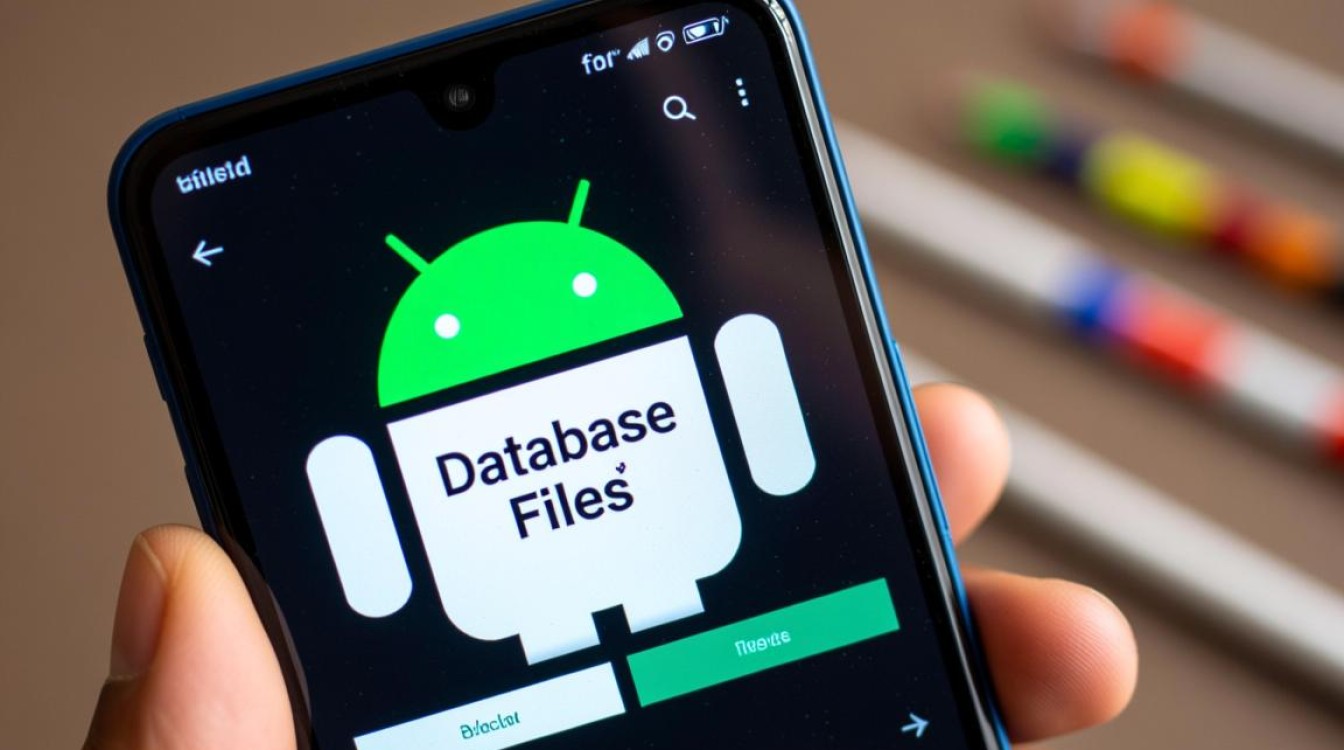
注意事项
- 权限问题:非Root设备无法直接访问应用私有目录,需依赖ADB或开发工具。
- 文件占用:如果应用正在运行,数据库文件可能被锁定,导致无法打开或编辑,建议先关闭应用或使用
adb shell中的run-as命令:adb shell run-as <包名> cp databases/<数据库名>.db /sdcard/ exit adb pull /sdcard/<数据库名>.db
- 备份与恢复:操作数据库前建议备份原文件,避免数据丢失,可通过
adb backup命令完整备份应用数据。
相关问答FAQs
Q1: 为什么通过ADB导出的数据库文件无法直接打开?
A: 可能是文件权限问题,在导出后,需使用chmod命令修改文件权限,例如adb shell chmod 666 /sdcard/<数据库名>.db,若应用正在使用数据库,可能导致文件被锁定,需先停止应用进程。
Q2: 如何在Android设备上直接查看数据库文件?
A: 可安装支持SQLite的文件管理器应用(如“SQLite Viewer”),通过Root权限或ADB将数据库文件复制到设备存储目录,再用此类应用打开,非Root设备需依赖ADB或Android Studio的Device File Explorer功能。